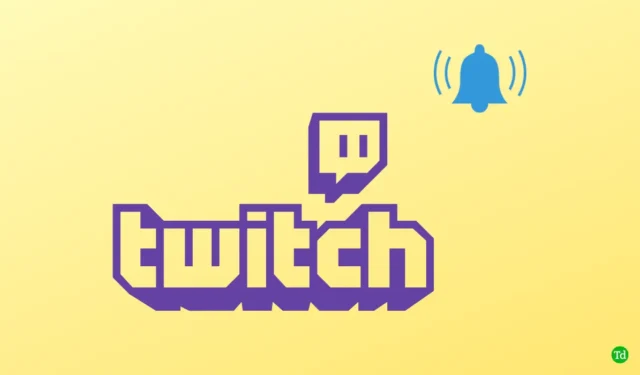
Twitch 是一個串流媒體平台,允許內容創作者與觀眾一起進行串流媒體直播。當主播上線時,Twitch 通知會立即通知用戶,不會有任何延遲。然而,用戶報告很多時候 Twitch 通知不起作用。例如,當他們最喜歡的主播上線時,他們不會收到 Twitch 通知。
那麼為什麼 Twitch 通知不起作用呢?這可能是由於多種原因造成的,例如電子郵件不活動、Twitch 通知被禁用、瀏覽器問題等。
1.Twitch 即時通知故障排除
如果Twitch 通知不起作用,則使用者可以按照以下步驟操作 –
- 點擊此連結前往 Twitch 的官方網站。如果您是第一次造訪網站,請在此登入您的帳戶。
- 接下來,點擊右上角的頭像,然後點擊「設定」。

- 然後,選擇通知選項。

- 展開此處的On Twitch部分,然後開啟即時通知開關(如果已停用)。

- 接下來,關閉智慧通知的開關。
2. Twitch 子通知故障排除
如果您遇到 Twitch 子通知問題,則可以按照以下步驟進行修復 –
清除瀏覽器快取數據
嘗試清除瀏覽器快取來解決您遇到的問題。為此,請按照以下步驟操作 –
- 在您的電腦上開啟Chrome 。
- 按Shift + Control + Delete鍵開啟「清除瀏覽資料」視窗。
- 在此處選取Cookie 和其他網站資料以及快取影像和檔案的複選框。

- 點選「清除資料」按鈕可清除瀏覽器的快取。
重置瀏覽器
如果清除瀏覽器快取無法解決問題,請重設瀏覽器。為此,請按照以下步驟操作 –
- 首先,開啟電腦上的Chrome瀏覽器。
- 點擊右上角的三個點以開啟 Chrome 的選單。在這裡,點擊“設定”。

- 向下捲動,按一下“進階”選項,然後按一下“重置和清理”選項。
- 現在,按一下「將設定還原為原始預設值」和「重設設定」。


更改您的瀏覽器
如果您仍然遇到 Twitch 的子通知問題,您應該嘗試變更瀏覽器。如果您一直在使用 Chrome,請嘗試切換到其他瀏覽器。例如,您可以切換到 Microsoft Edge 或 Mozilla Firefox,然後檢查在其他瀏覽器上是否遇到錯誤。
3. Twitch 電子郵件通知故障排除
如果您沒有收到 Twitch 電子郵件通知,則可以按照以下步驟進行故障排除 –
重置電子郵件地址
您可以做的第一件事就是重置電子郵件地址。您可以按照以下步驟進行操作 –
- 前往Twitch網站並登入您的帳戶。
- 點擊右上角的“頭像和設定”。
- 在這裡,點擊“安全和隱私”部分。
- 點擊電子郵件旁邊的編輯圖示。

- 現在,在此處新增另一個電子郵件地址,然後按一下「儲存」。您必須驗證您新增的電子郵件地址。

- 現在,請按照相同的步驟新增您的舊電子郵件地址。
- 您現在將收到 Twitch 電子郵件通知。
重新啟用電子郵件通知
如果您仍然無法從 Twitch 收到電子郵件通知,請嘗試重新啟用通知。您可以按照下面給出的步驟來做到這一點 –
- 開啟瀏覽器並前往Twitch網站。確保您已登入。
- 點擊右上角的頭像,然後點擊“設定”。

- 前往通知部分。

- 展開「透過電子郵件」部分,然後開啟「所有電子郵件」的開關。

4.Twitch 重新訂閱通知故障排除
如果您遇到 Twitch Resub 通知問題,則可以按照以下步驟進行故障排除 –
清除瀏覽器快取
嘗試清除瀏覽器的快取。上面的文章提到了清除瀏覽器快取的逐步過程。您可以按照它來清除快取。如果這沒有幫助,我們建議您切換瀏覽器並在其上使用 Twitch。
聯絡 Twitch 支持
如果您仍然遇到問題,那麼您應該聯絡 Twitch 支援。您可以透過建立票證聯絡 Twitch 支援人員。為此,請按照以下步驟操作 –
- 前往Twitch 支援。
- 在那裡,描述您的問題並輸入憑證。
- 發送票證,您的疑問將得到解答。
結論
以下文章介紹如何修復不起作用的 Twitch 通知。如果 Twitch 通知不適合您,請按照上面本文中提到的步驟來解決問題。




發佈留言